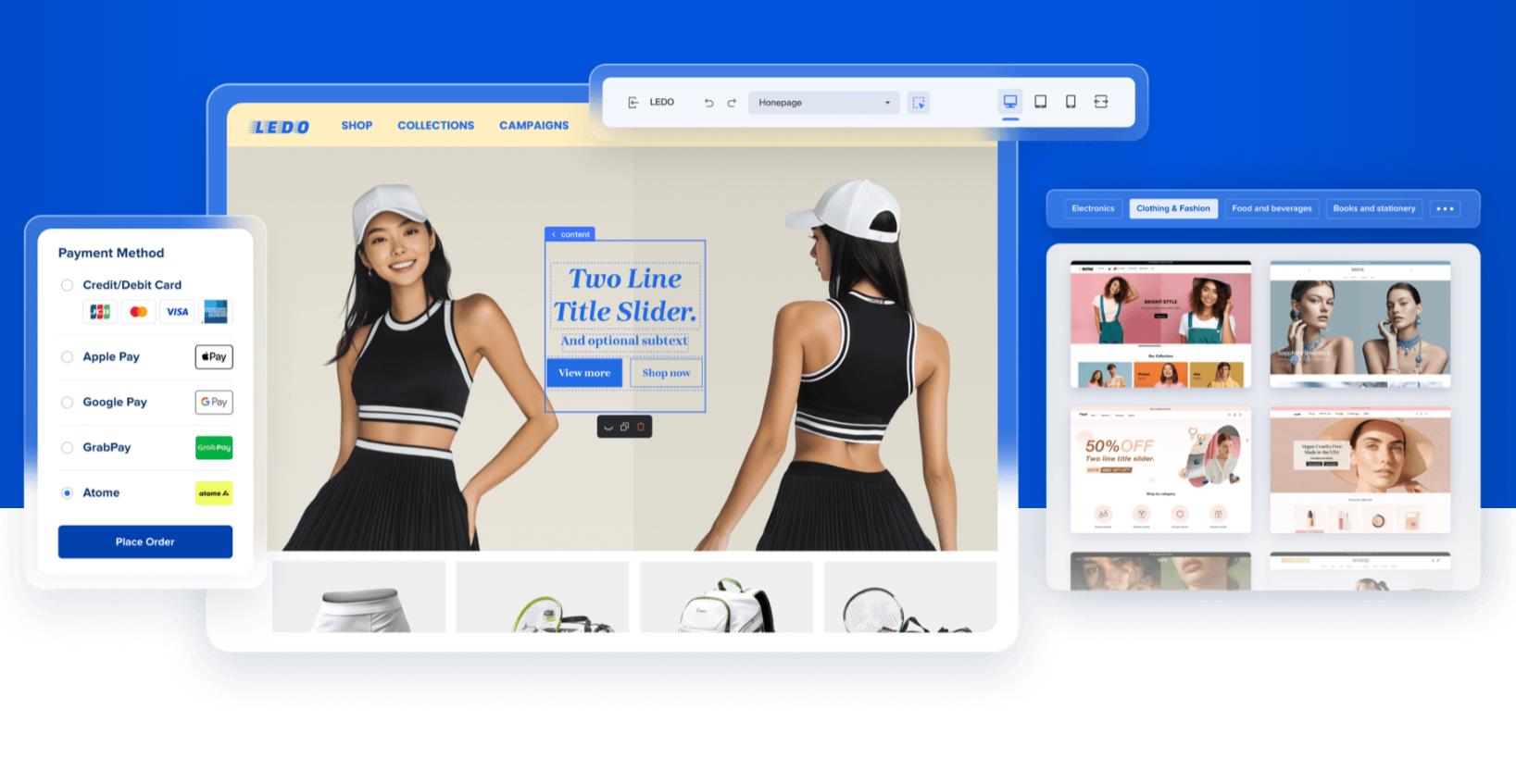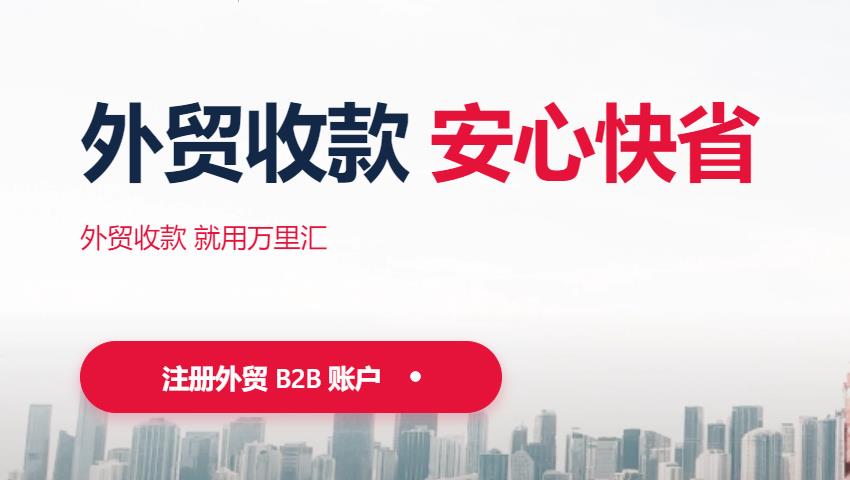Shopline独立站如何设置礼品卡
shopline礼品卡的设置和管理方法
- 创建礼品卡商品:
- 进入创建页面:从 Shopline 后台,进入 “商品” 中的 “礼品卡管理”,点击 “创建礼品卡商品”。
- 填写商品信息:输入礼品卡的标题、描述、图片等,以便顾客了解和选择。
- 设置面额:系统有默认的如$10、$25、$50和$100 等面额,也可点击 “+ 添加” 新增面额,或点击减号图标删除面额,还可点击面额字段进行修改。注意不同国家或地区可能有面额规定,要提前查阅避免违规。
- 选择商品分类:可将礼品卡添加到手动创建的商品分类或智能分类,在礼品卡商品编辑页面的 “商品分类” 处选择已创建的分类并加入。
- 设置销售渠道与上架:默认礼品卡商品在创建后是隐藏的,需开启销售渠道并选择 “上架”,使其在店铺中可被顾客购买。
- 预览:点击礼品卡商品列表中的眼睛图标,查看礼品卡商品展示效果。
- 发放免费礼品卡:
- 进入发放页面:从 Shopline 后台,进入 “商品” 中的 “礼品卡管理”,点击 “发送礼品卡”。
- 设置礼品卡信息:在 “卡值” 部分的 “礼品卡代码” 字段可自定义代码,也可使用系统随机生成的代码;在 “礼品卡价值” 字段设置金额;在 “到期日期” 部分选择是否设置到期日及具体日期。
- 选择客户:可点击 “选择或创建客户” 字段选择已有客户或创建新客户,也可留空后续添加。
- 发送礼品卡:完成配置后,点击 “添加” 发送给客户。
- 搜索与筛选礼品卡:
- 搜索:在礼品卡页面的搜索栏输入礼品卡代码或客户信息进行搜索,注意输入代码时不要包含空格。
- 筛选:可按状态(已启用、禁用、已过期)、余额(未使用、部分使用、已用完)、礼品卡面额、发放日期、发行方式等条件筛选。
- 礼品卡排序:在礼品卡页面,可按到期日期等条件排序,如按到期日期升序查看即将到期的礼品卡。
- 查看礼品卡详细信息:点击礼品卡代码,可查看礼品卡余额、关联订单号、购买客户姓名、过期时间等信息。
- 重新发送礼品卡通知:若客户未收到礼品卡通知邮件或短信,可通过 “商品”-“商品管理”-“礼品卡管理”-“重新发送” 或 “商品”-“商品管理”-“礼品卡管理”-“礼品卡信息”-“重新发送” 进行补发。
- 禁用礼品卡:通过 “商品”-“商品管理”-“礼品卡管理”-“禁用” 或 “商品”-“商品管理”-“礼品卡管理”-“礼品卡信息”-“禁用礼品卡” 进行操作,不过禁用是不可逆的,禁用后顾客无法再使用该礼品卡。
 踏云电商在线
踏云电商在线  2024-12-28 10:29:14
2024-12-28 10:29:14  169 次
169 次